ກະວີ:
Janice Evans
ວັນທີຂອງການສ້າງ:
25 ເດືອນກໍລະກົດ 2021
ວັນທີປັບປຸງ:
1 ເດືອນກໍລະກົດ 2024
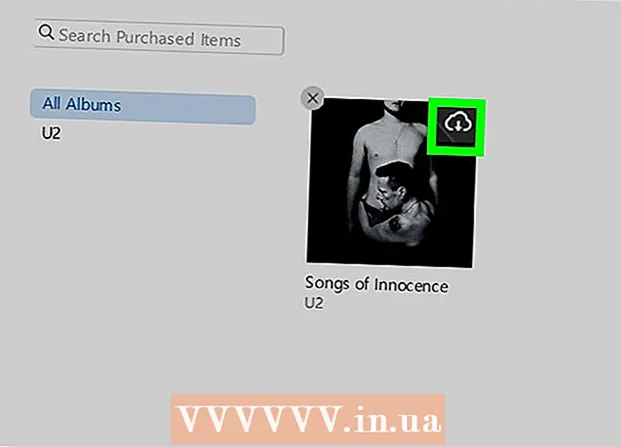
ເນື້ອຫາ
ບົດຄວາມນີ້ຈະສະແດງໃຫ້ເຈົ້າຮູ້ວິທີໃຊ້ iTunes ເພື່ອຄັດລອກໄຟລ music ເພງທີ່ຊື້ມາຈາກ iPhone ໃສ່ຄອມພິວເຕີຂອງເຈົ້າ, ພ້ອມທັງວິທີດາວໂຫຼດເພງທີ່ຊື້ຄືນມາໃສ່ຄອມພິວເຕີຂອງເຈົ້າຄືນ.
ຂັ້ນຕອນ
ວິທີທີ່ 1 ຈາກທັງ:ົດ 2 ວິທີ: ສຳ ເນົາເພງ
 1 ໃຫ້ແນ່ໃຈວ່າໄດ້ຊື້ໄຟລ music ເພງທີ່ເຈົ້າຕ້ອງການຄັດລອກ. ເພື່ອຄັດລອກໄຟລ audio ສຽງຈາກ iPhone ໄປໃສ່ຮາດໄດຂອງຄອມພິວເຕີຂອງເຈົ້າ, ເຈົ້າຈໍາເປັນຕ້ອງອັບໂຫຼດພວກມັນໃສ່ຫ້ອງສະiTunesຸດ iTunes ຂອງໂທລະສັບຂອງເຈົ້າ.
1 ໃຫ້ແນ່ໃຈວ່າໄດ້ຊື້ໄຟລ music ເພງທີ່ເຈົ້າຕ້ອງການຄັດລອກ. ເພື່ອຄັດລອກໄຟລ audio ສຽງຈາກ iPhone ໄປໃສ່ຮາດໄດຂອງຄອມພິວເຕີຂອງເຈົ້າ, ເຈົ້າຈໍາເປັນຕ້ອງອັບໂຫຼດພວກມັນໃສ່ຫ້ອງສະiTunesຸດ iTunes ຂອງໂທລະສັບຂອງເຈົ້າ.  2 ເຊື່ອມຕໍ່ iPhone ຂອງທ່ານກັບຄອມພິວເຕີຂອງທ່ານ. ເຊື່ອມຕໍ່ສົ້ນ ໜຶ່ງ ຂອງສາຍສາກກັບ iPhone ຂອງເຈົ້າແລະອີກອັນ ໜຶ່ງ ເຂົ້າກັບຜອດ USB ຢູ່ໃນຄອມພິວເຕີຂອງເຈົ້າ.
2 ເຊື່ອມຕໍ່ iPhone ຂອງທ່ານກັບຄອມພິວເຕີຂອງທ່ານ. ເຊື່ອມຕໍ່ສົ້ນ ໜຶ່ງ ຂອງສາຍສາກກັບ iPhone ຂອງເຈົ້າແລະອີກອັນ ໜຶ່ງ ເຂົ້າກັບຜອດ USB ຢູ່ໃນຄອມພິວເຕີຂອງເຈົ້າ. - ຖ້າເຈົ້າມີສາຍສາກ iPhone 7 ຫຼືເກົ່າກວ່າທີ່ຕ້ອງການເຊື່ອມຕໍ່ກັບ Mac ຂອງເຈົ້າ, ຊື້ສາຍສາກ USB-C ເພື່ອເຊື່ອມຕໍ່ກັບຄອມພິວເຕີຂອງເຈົ້າ.
 3 ເປີດ iTunes. ສັນຍາລັກຂອງໂຄງການນີ້ຄ້າຍຄືກັບບັນທຶກຫຼາຍສີຢູ່ເທິງພື້ນສີຂາວ. ປ່ອງຢ້ຽມ iTunes ຈະເປີດ.
3 ເປີດ iTunes. ສັນຍາລັກຂອງໂຄງການນີ້ຄ້າຍຄືກັບບັນທຶກຫຼາຍສີຢູ່ເທິງພື້ນສີຂາວ. ປ່ອງຢ້ຽມ iTunes ຈະເປີດ. - ຖ້າມີຂໍ້ຄວາມປະກົດວ່າ iTunes ຕ້ອງການອັບເດດ, ຄລິກດາວໂຫຼດແລະລໍຖ້າໃຫ້ iTunes ອັບເດດ, ຈາກນັ້ນຣີສະຕາດຄອມພິວເຕີຂອງເຈົ້າ.
 4 ຄລິກໃສ່ ໄຟລ. ມັນຢູ່ໃນເບື້ອງຊ້າຍດ້ານເທິງຂອງປ່ອງຢ້ຽມ iTunes (Windows) ຫຼືຢູ່ໃນແຖບເມນູຢູ່ເທິງສຸດຂອງ ໜ້າ ຈໍຂອງເຈົ້າ (Mac OS X).
4 ຄລິກໃສ່ ໄຟລ. ມັນຢູ່ໃນເບື້ອງຊ້າຍດ້ານເທິງຂອງປ່ອງຢ້ຽມ iTunes (Windows) ຫຼືຢູ່ໃນແຖບເມນູຢູ່ເທິງສຸດຂອງ ໜ້າ ຈໍຂອງເຈົ້າ (Mac OS X).  5 ກະລຸນາເລືອກ ອຸປະກອນ. ມັນຢູ່ໃກ້ກັບທາງລຸ່ມຂອງເມນູເລື່ອນລົງຂອງໄຟລ.
5 ກະລຸນາເລືອກ ອຸປະກອນ. ມັນຢູ່ໃກ້ກັບທາງລຸ່ມຂອງເມນູເລື່ອນລົງຂອງໄຟລ.  6 ຄລິກໃສ່ ໂອນການສັ່ງຊື້ຈາກ [ອຸປະກອນ]. ຊື່ຂອງ iPhone ຂອງເຈົ້າຈະຖືກສະແດງແທນ "[ອຸປະກອນ]". ການຄັດລອກເພງຈາກໂທລະສັບສະຫຼາດໃສ່ຄອມພິວເຕີເລີ່ມຕົ້ນ.
6 ຄລິກໃສ່ ໂອນການສັ່ງຊື້ຈາກ [ອຸປະກອນ]. ຊື່ຂອງ iPhone ຂອງເຈົ້າຈະຖືກສະແດງແທນ "[ອຸປະກອນ]". ການຄັດລອກເພງຈາກໂທລະສັບສະຫຼາດໃສ່ຄອມພິວເຕີເລີ່ມຕົ້ນ.  7 ລໍຖ້າໃຫ້ໄຟລ audio ສຽງທັງtoົດຖືກອັດຖືກ ສຳ ເນົາໃສ່ຄອມພິວເຕີຂອງທ່ານ. ອັນນີ້ຈະໃຊ້ເວລາ ໜ້ອຍ ໜຶ່ງ, ຂຶ້ນກັບຂະ ໜາດ ທັງofົດຂອງໄຟລ music ເພງ.
7 ລໍຖ້າໃຫ້ໄຟລ audio ສຽງທັງtoົດຖືກອັດຖືກ ສຳ ເນົາໃສ່ຄອມພິວເຕີຂອງທ່ານ. ອັນນີ້ຈະໃຊ້ເວລາ ໜ້ອຍ ໜຶ່ງ, ຂຶ້ນກັບຂະ ໜາດ ທັງofົດຂອງໄຟລ music ເພງ.  8 ຄລິກໃສ່ ເພີ່ມຫຼ້າສຸດ. ແຖບນີ້ຢູ່ໃນແຖບເບື້ອງຊ້າຍຂອງປ່ອງຢ້ຽມ iTunes. ລາຍຊື່ໄຟລ music ເພງທີ່ເພີ່ມເຂົ້າມາເມື່ອບໍ່ດົນມານີ້ຈະເປີດ.
8 ຄລິກໃສ່ ເພີ່ມຫຼ້າສຸດ. ແຖບນີ້ຢູ່ໃນແຖບເບື້ອງຊ້າຍຂອງປ່ອງຢ້ຽມ iTunes. ລາຍຊື່ໄຟລ music ເພງທີ່ເພີ່ມເຂົ້າມາເມື່ອບໍ່ດົນມານີ້ຈະເປີດ.  9 ຊອກຫາໄຟລ audio ສຽງທີ່ຊື້ມາທີ່ເຈົ້າຕ້ອງການອັດ ສຳ ເນົາ. ເລື່ອນຂຶ້ນຫຼືລົງເພື່ອຊອກຫາເພງທີ່ເຈົ້າຕ້ອງການ.
9 ຊອກຫາໄຟລ audio ສຽງທີ່ຊື້ມາທີ່ເຈົ້າຕ້ອງການອັດ ສຳ ເນົາ. ເລື່ອນຂຶ້ນຫຼືລົງເພື່ອຊອກຫາເພງທີ່ເຈົ້າຕ້ອງການ.  10 ໃຫ້ຄລິກໃສ່ຮູບສັນຍາລັກການດາວໂຫຼດ
10 ໃຫ້ຄລິກໃສ່ຮູບສັນຍາລັກການດາວໂຫຼດ  . ມັນຈະປະກົດຢູ່ທາງດ້ານຂວາຂອງເພງທີ່ເລືອກ (ຫຼືອະລະບ້ ຳ). ໄຟລ audio ສຽງຈະຖືກຄັດລອກຈາກ iTunes ໄປໃສ່ຄອມພິວເຕີຂອງເຈົ້າ, ເຊິ່ງເປັນວິທີທີ່ເຈົ້າສໍາຮອງຂໍ້ມູນໄຟລ music ເພງຂອງເຈົ້າໄວ້ໃນຄອມພິວເຕີຂອງເຈົ້າ.
. ມັນຈະປະກົດຢູ່ທາງດ້ານຂວາຂອງເພງທີ່ເລືອກ (ຫຼືອະລະບ້ ຳ). ໄຟລ audio ສຽງຈະຖືກຄັດລອກຈາກ iTunes ໄປໃສ່ຄອມພິວເຕີຂອງເຈົ້າ, ເຊິ່ງເປັນວິທີທີ່ເຈົ້າສໍາຮອງຂໍ້ມູນໄຟລ music ເພງຂອງເຈົ້າໄວ້ໃນຄອມພິວເຕີຂອງເຈົ້າ. - ຖ້າເຈົ້າບໍ່ເຫັນໄອຄອນດາວໂຫຼດ, ໄຟລ audio ສຽງມີຢູ່ໃນຄອມພິວເຕີຂອງເຈົ້າຢູ່ແລ້ວ.
- ເພື່ອເປີດໂຟນເດີທີ່ບັນຈຸໄຟລ audio ສຽງຂອງເຈົ້າຢູ່ໃນຄອມພິວເຕີຂອງເຈົ້າ, ເລືອກເພງ, ຄລິກໄຟລ, ແລະຈາກນັ້ນຄລິກທີ່ Show In Explorer (Windows) ຫຼື Show In Finder (Mac OS X).
ວິທີທີ່ 2 ຂອງ 2: ວິທີດາວໂຫຼດເພງທີ່ຊື້ຄືນໃ່
 1 ເປີດ iTunes. ສັນຍາລັກຂອງໂຄງການນີ້ຄ້າຍຄືກັບບັນທຶກຫຼາຍສີຢູ່ເທິງພື້ນສີຂາວ. ຖ້າເຈົ້າລຶບເພງ iTunes ອອກຈາກຫ້ອງສະiPhoneຸດ iPhone ຫຼື iTunes ຂອງເຈົ້າໂດຍບັງເອີນ, ເຈົ້າສາມາດດາວໂຫຼດພວກມັນຄືນໃthrough່ໄດ້ຜ່ານບັນຊີທີ່ຊື້ເພງ.
1 ເປີດ iTunes. ສັນຍາລັກຂອງໂຄງການນີ້ຄ້າຍຄືກັບບັນທຶກຫຼາຍສີຢູ່ເທິງພື້ນສີຂາວ. ຖ້າເຈົ້າລຶບເພງ iTunes ອອກຈາກຫ້ອງສະiPhoneຸດ iPhone ຫຼື iTunes ຂອງເຈົ້າໂດຍບັງເອີນ, ເຈົ້າສາມາດດາວໂຫຼດພວກມັນຄືນໃthrough່ໄດ້ຜ່ານບັນຊີທີ່ຊື້ເພງ.  2 ເຂົ້າສູ່ລະບົບບັນຊີທີ່ເຈົ້າຕ້ອງການ. ຄລິກບັນຊີຢູ່ເທິງສຸດຂອງ ໜ້າ ຕ່າງ iTunes (Windows) ຫຼືຢູ່ເທິງສຸດຂອງ ໜ້າ ຈໍ, ແລະຈາກນັ້ນເບິ່ງບັນຊີຂອງເຈົ້າ. ມັນຄວນຈະຄືກັນກັບອັນທີ່ເຈົ້າໄດ້ເຂົ້າສູ່ລະບົບໃນ iPhone ຂອງເຈົ້າ.
2 ເຂົ້າສູ່ລະບົບບັນຊີທີ່ເຈົ້າຕ້ອງການ. ຄລິກບັນຊີຢູ່ເທິງສຸດຂອງ ໜ້າ ຕ່າງ iTunes (Windows) ຫຼືຢູ່ເທິງສຸດຂອງ ໜ້າ ຈໍ, ແລະຈາກນັ້ນເບິ່ງບັນຊີຂອງເຈົ້າ. ມັນຄວນຈະຄືກັນກັບອັນທີ່ເຈົ້າໄດ້ເຂົ້າສູ່ລະບົບໃນ iPhone ຂອງເຈົ້າ. - ຖ້າເຈົ້າເຂົ້າສູ່ລະບົບບັນຊີອື່ນ, ຄລິກອອກຈາກລະບົບ> ເຂົ້າສູ່ລະບົບ, ແລະຈາກນັ້ນໃສ່ທີ່ຢູ່ອີເມລ and ແລະລະຫັດຜ່ານທີ່ກ່ຽວຂ້ອງກັບ Apple ID ຂອງເຈົ້າ.
- ຖ້າເຈົ້າຍັງບໍ່ໄດ້ເຂົ້າສູ່ລະບົບເທື່ອ, ຄລິກເຂົ້າສູ່ລະບົບແລະໃສ່ທີ່ຢູ່ອີເມລ and ແລະລະຫັດຜ່ານທີ່ກ່ຽວຂ້ອງກັບ Apple ID ຂອງເຈົ້າ.
 3 ຄລິກອີກຄັ້ງ ບັນຊີ. ເມນູແບບເລື່ອນລົງຈະເປີດ.
3 ຄລິກອີກຄັ້ງ ບັນຊີ. ເມນູແບບເລື່ອນລົງຈະເປີດ.  4 ຄລິກໃສ່ ການຊື້. ມັນຢູ່ໃກ້ລຸ່ມສຸດຂອງເມນູເລື່ອນລົງ. ແຖບ iTunes Store ຈະເປີດ.
4 ຄລິກໃສ່ ການຊື້. ມັນຢູ່ໃກ້ລຸ່ມສຸດຂອງເມນູເລື່ອນລົງ. ແຖບ iTunes Store ຈະເປີດ.  5 ໃຫ້ຄລິກໃສ່ແຖບ ເພງ. ມັນຢູ່ໃນເບື້ອງຂວາມືຂ້າງເທິງຂອງປ່ອງຢ້ຽມ iTunes.
5 ໃຫ້ຄລິກໃສ່ແຖບ ເພງ. ມັນຢູ່ໃນເບື້ອງຂວາມືຂ້າງເທິງຂອງປ່ອງຢ້ຽມ iTunes.  6 ຄລິກໃສ່ ບໍ່ຢູ່ໃນຫ້ອງສະຸດຂອງຂ້ອຍ. ເຈົ້າຈະພົບຕົວເລືອກນີ້ຢູ່ເທິງສຸດຂອງ ໜ້າ ຕ່າງ iTunes. ລາຍຊື່ເພງທີ່ຊື້ທັງthatົດທີ່ບໍ່ມີຢູ່ໃນຫ້ອງສະiTunesຸດ iTunes ຂອງເຈົ້າຈະເປີດ.
6 ຄລິກໃສ່ ບໍ່ຢູ່ໃນຫ້ອງສະຸດຂອງຂ້ອຍ. ເຈົ້າຈະພົບຕົວເລືອກນີ້ຢູ່ເທິງສຸດຂອງ ໜ້າ ຕ່າງ iTunes. ລາຍຊື່ເພງທີ່ຊື້ທັງthatົດທີ່ບໍ່ມີຢູ່ໃນຫ້ອງສະiTunesຸດ iTunes ຂອງເຈົ້າຈະເປີດ.  7 ໃຫ້ຄລິກໃສ່ຮູບສັນຍາລັກການດາວໂຫຼດ
7 ໃຫ້ຄລິກໃສ່ຮູບສັນຍາລັກການດາວໂຫຼດ  . ມັນຢູ່ໃນມຸມຂວາເທິງຂອງເພງຫຼືອະລະບ້ ຳ ທີ່ເຈົ້າຕ້ອງການດາວໂຫຼດຄືນໃ່. ເພງຫຼືອາລະບໍາຈະຖືກດາວໂຫຼດໃສ່ຄອມພິວເຕີຂອງເຈົ້າ.
. ມັນຢູ່ໃນມຸມຂວາເທິງຂອງເພງຫຼືອະລະບ້ ຳ ທີ່ເຈົ້າຕ້ອງການດາວໂຫຼດຄືນໃ່. ເພງຫຼືອາລະບໍາຈະຖືກດາວໂຫຼດໃສ່ຄອມພິວເຕີຂອງເຈົ້າ. - ເພື່ອເປີດໂຟນເດີທີ່ບັນຈຸໄຟລ audio ສຽງຂອງເຈົ້າຢູ່ໃນຄອມພິວເຕີຂອງເຈົ້າ, ເລືອກເພງ, ຄລິກໄຟລ, ແລະຈາກນັ້ນຄລິກທີ່ Show In Explorer (Windows) ຫຼື Show In Finder (Mac OS X).



